Радар детектор Whistler 559Ru
- 20.08.2021
- Рубрика:
- Метки: Россия

ВНИМАНИЕ!!!
Мы не являемся официальным сервисом по поддержке радар-детекторов бренда Whistler, мы лишь даем возможность пользователям обновлять базы радаров в своих устройствах.
Технические характеристики
Диапазон K
24050 – 24250 МГц
Диапазон Ka
33400 – 36000 МГц
Диапазон X
10500 – 10550 МГц
Детектор лазерного излучения
есть, 800-1000 нм
Угол обзора лазерного детектора
360°
Поддержка режимов
Ultra-K, Ultra-Ka, POP
Режим Город
есть, количество уровней — 3
Режим Трасса
есть
Отключение отдельных диапазонов
есть
Защита от обнаружения
VG-2
Антисон
есть
Память настроек
есть
Отображение информации
символьный дисплей
Регулировка яркости
есть
Регулировка громкости
есть
Голосовое оповещение
есть
Крепление
на присоске
Потребляемый ток
200 мА
Рабочая температура
-10 — 70 °C
Дополнительная информация
голосовое оповещение на русском, украинском, казахском и английском языках
Технологии
Инструкция по обновлению базы камер радар-детектора Whistler 559Ru
Обновление базы камер
Для обновления базы данных камер фиксации скорости необходимо выполнить следующие действия:
1. Загрузите программу для обновления RDX_DB_Upgrade_1214.exe.zip на Ваш персональный компьютер (программа несовместима с MACOS), распакуйте ее.
2. Загрузите, сохраните и распакуйте файл обновления whistler_st_db.zip — у Вас получится после распаковки файл с расширением «.msc», предварительно создав папку, в которой Вы будете хранить файлы необходимые для обновления базы данных. Не переименовывайте и не пытайтесь открыть файл обновления.
3. Запустите программу обновления и подключите прибор к ПК с помощью USB кабеля (дополнительное питание от автомобильного адаптера не требуется). Если связь успешно установлена, в текстовом поле программы появится надпись «USB: OK».
ВНИМАНИЕ: Если при подключении прибора к ПК появляется окно с предложением отформатировать диск, то необходимо выбрать опцию «Отмена»
4. В окне программы нажмите кнопку «Open file» и укажите путь к файлу обновления.
5. В окне программы нажмите кнопку «DB Update», начнется процесс обновления, ход процесса обновления отображается на процентной шкале, по окончании процесса обновления в текстовом поле программы появится надпись «Completed».
6. По окончании процесса обновления, закройте программу и отключите прибор от ПК.
Отказ от ответственности
SPEEDCAM.ONLINE не является официальным представителем и сервисным центром бренда Whistler.
Программное обеспечение и прошивка для обновления ваших устройств, предоставляемое на этой странице — это официальное программное обеспечение от Whistler.
Все действия с вашим устройством и программным обеспечением от Whistler Вы выполняете на свой страх и риск — SPEEDCAM.ONLINE не несет ответсвенности в случае повреждения прибора при обновлении базы или прошивки.
SPEEDCAM.ONLINE только генерирует файл базы данных, используя стандартное программное обеспечение для этих целей от Whistler.